Gerenciar itens da Biblioteca de mídia
A Biblioteca de mídia no Brightspace permite criar, carregar e gerenciar áudio, vídeo, objetos SCORM e outros conteúdos em um só lugar. Use-a para gravar, organizar e inserir mídia diretamente em seus cursos com facilidade.
Tipos e limites de arquivos suportados
|
Tipo de Arquivo
|
Extensões
|
|
Vídeo
|
.mp4, .mov, .wmv
Gerar legendas recomendadas para acessibilidade. Tamanho do arquivo no máximo de 2 GB e saída de até 720p.
|
|
Áudio
|
.mp3, .m4a, .ogg, .wav, .wma
Gerar legendas recomendadas para acessibilidade. Tamanho do arquivo no máximo de 1 GB.
|
|
Imagens
|
.jpg, .jpeg, .png
|
|
Documentos
|
.doc, .docx, .odt, .xls, .xlsx, .rtf, .pdf, .ppt, .pptx, .pps, .ppsx, .odp
|
|
Pacotes do SCORM
|
.zip (somente SCORM)
|
Carregar itens para a Biblioteca de mídia
O carregamento de itens para sua Biblioteca de mídia permite que você os reutilize em vários cursos, simplificando o gerenciamento de conteúdo. Você pode organizar seus itens por tipo ou assunto e compartilhá-los com outros usuários adicionando-os como colaboradores.
Observação: os colaboradores só devem ser adicionados por administradores dessa vez.
Para carregar itens:
- Na barra de navegação do curso, clique em Biblioteca de Mídia.
- Clique em Adicionar Itens.
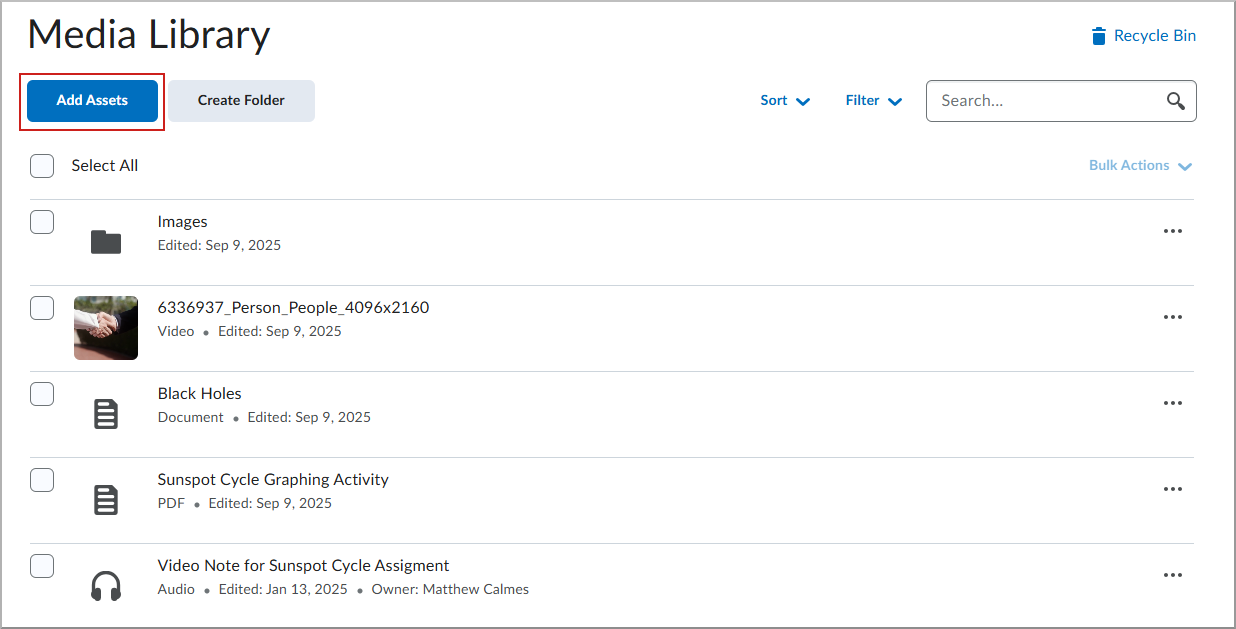
- Arraste e solte um arquivo na caixa de diálogo Soltar arquivos ou clique para procurar e selecionar um arquivo em seu computador.
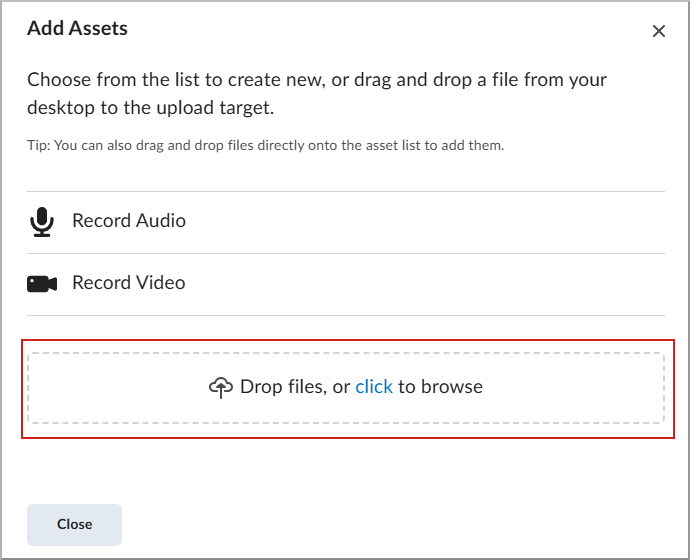
- Depois que o arquivo for carregado, uma confirmação será exibida. Clique em Fechar.
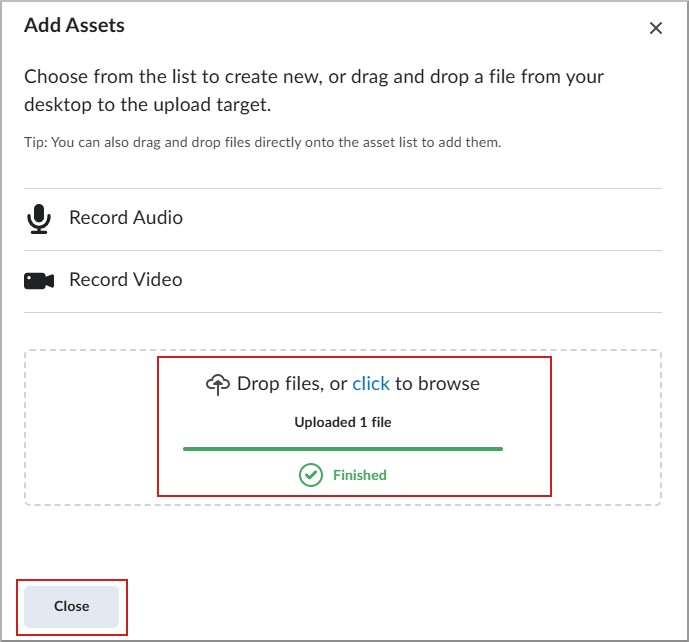
- Seu arquivo agora está visível na Biblioteca de mídia, juntamente com uma confirmação de que o carregamento está concluído.
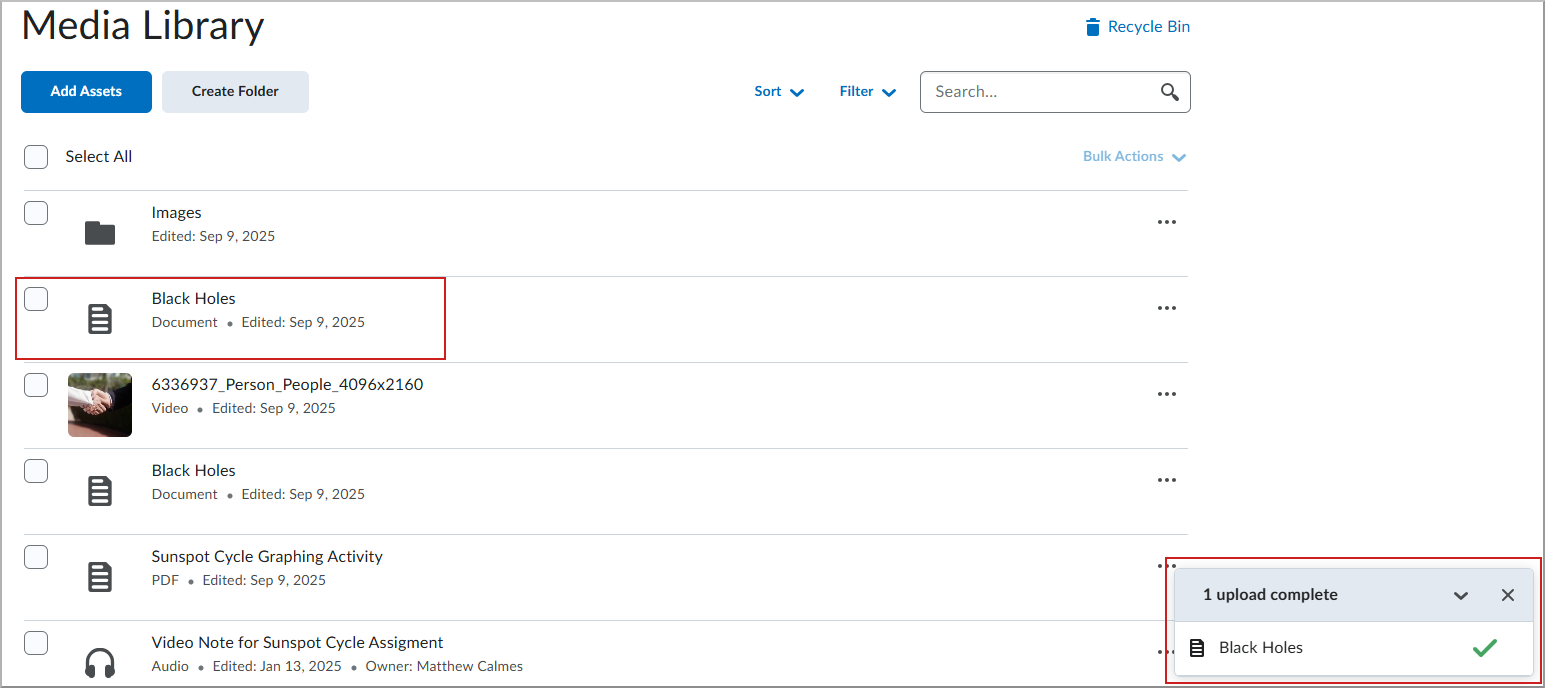
Criar pasta para itens na Biblioteca de mídia
Organizar seus itens em pastas ajuda você a gerenciar grandes coleções e encontrar recursos com mais facilidade. Esse recurso simplifica seu fluxo de trabalho, especialmente ao trabalhar com vários cursos.
Para criar uma pasta:
- Na barra de navegação do curso, clique em Biblioteca de Mídia.
- Clique em Criar Pasta.
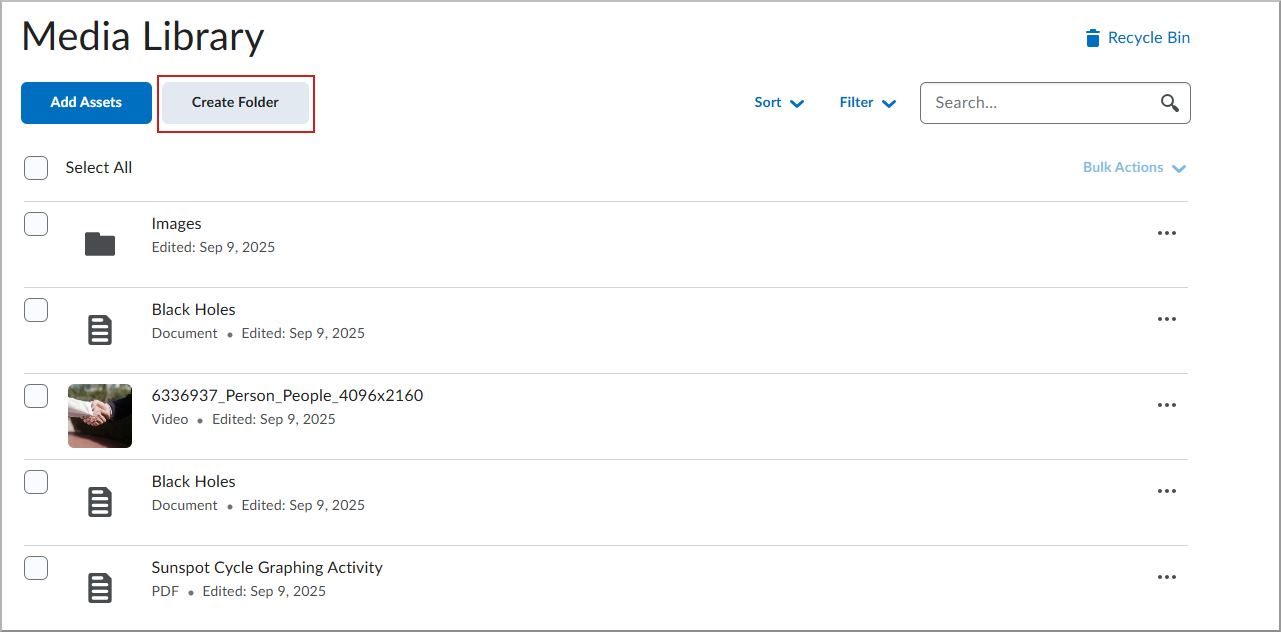
- Digite um nome para a pasta e clique em Salvar.
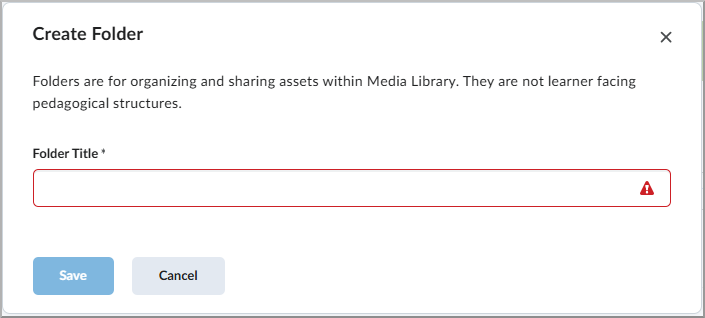
Sua pasta agora está disponível na Biblioteca de mídia.
Mover itens para uma pasta na Biblioteca de mídia
Depois que seus itens forem carregados, você poderá organizá-los ainda mais movendo-os para pastas. Isso garante que seu conteúdo seja fácil de encontrar e gerenciar.
- Na barra de navegação do curso, clique em Biblioteca de Mídia.
- Marque a caixa ao lado do ativo que deseja mover.
- Clique no botão Mais Ações (...) e selecione Mover Para.
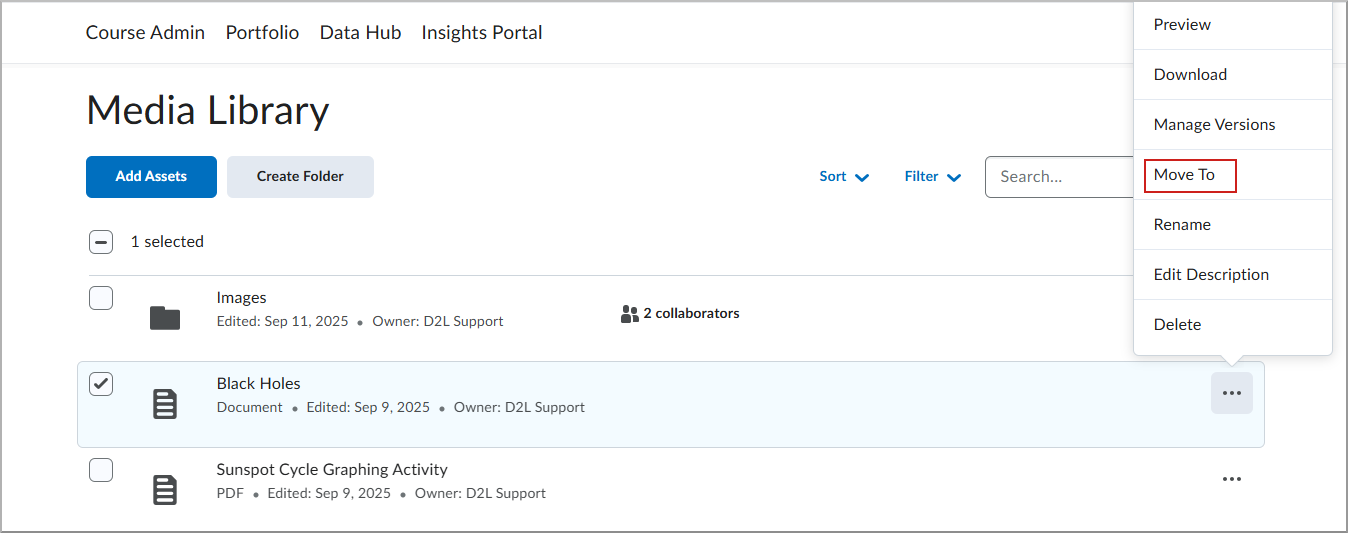
- Escolha Criar Pasta para criar uma nova pasta ou selecione uma pasta existente na lista.
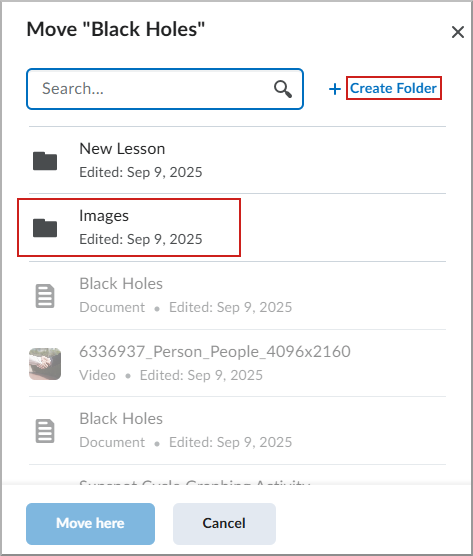
- Clique em Mover para cá.
Seu item agora foi movido para a pasta selecionada.
Atualizar e gerenciar versões de itens na Biblioteca de Mídia
Manter seus itens atualizados é crucial para manter a qualidade do seu conteúdo. Com o recurso de gerenciamento de versões, você pode facilmente carregar novas versões ou reverter para as mais antigas.
Observação: isso atualizará o item em todos os locais em que ele é usado no Brightspace.
Para carregar uma nova versão:
- Na barra de navegação do curso, clique em Biblioteca de Mídia.
- Clique no botão Mais Ações (...) e selecione Gerenciar Versões.
- Arraste e solte um arquivo na caixa de diálogo Soltar arquivos ou clique para procurar e selecionar um arquivo em seu computador.
- Quando a nova versão estiver concluída, clique em Publicar.
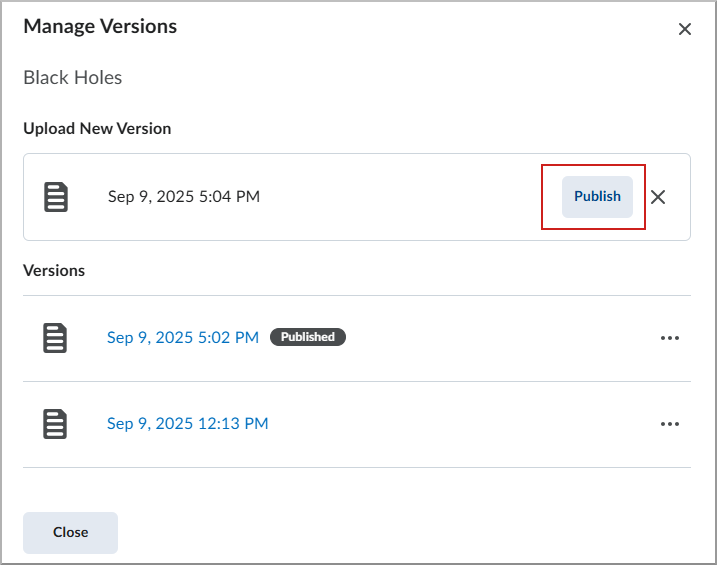
- Um lembrete é exibido indicando que isso substituirá o item em qualquer local em que for usado. Clique em Publicar.
- Sua nova versão aparecerá na lista Versões. Clique em Fechar para retornar à Biblioteca de Mídia.
Para visualizar uma versão:
- Na barra de navegação do curso, clique em Biblioteca de Mídia.
- Clique no botão Mais Ações (...) e selecione Gerenciar Versões.
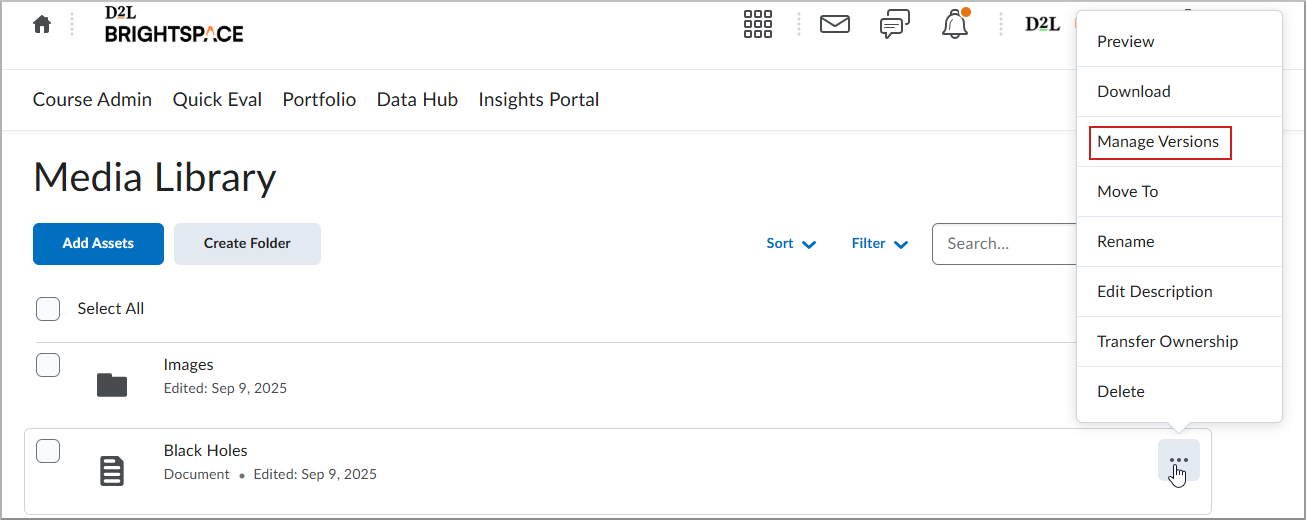
- Clique no botão Mais ações (...) ao lado da versão que você deseja visualizar e selecione Visualizar.
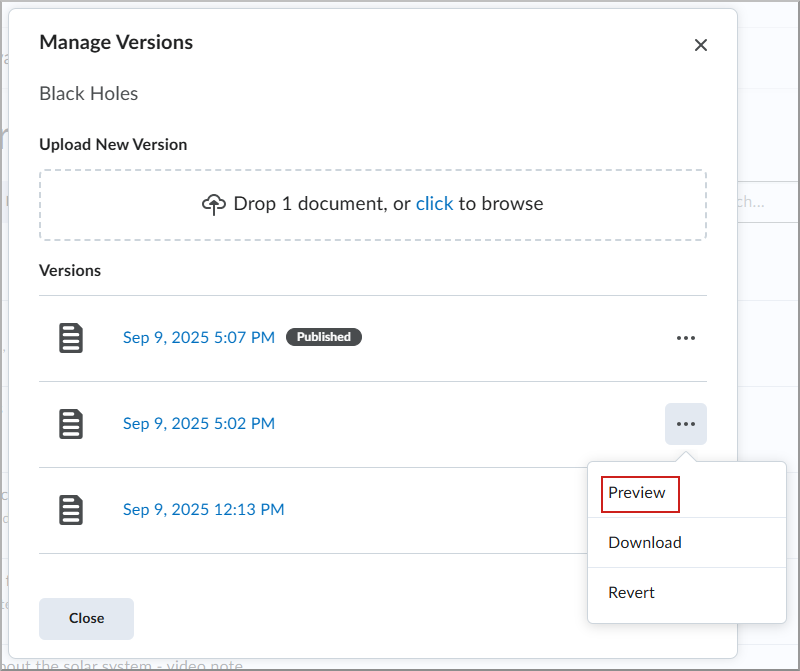
A versão do item aparece na tela Visualização.
Para baixar uma versão:
- Na barra de navegação do curso, clique em Biblioteca de Mídia.
- Clique no botão Mais Ações (...) e selecione Gerenciar Versões.
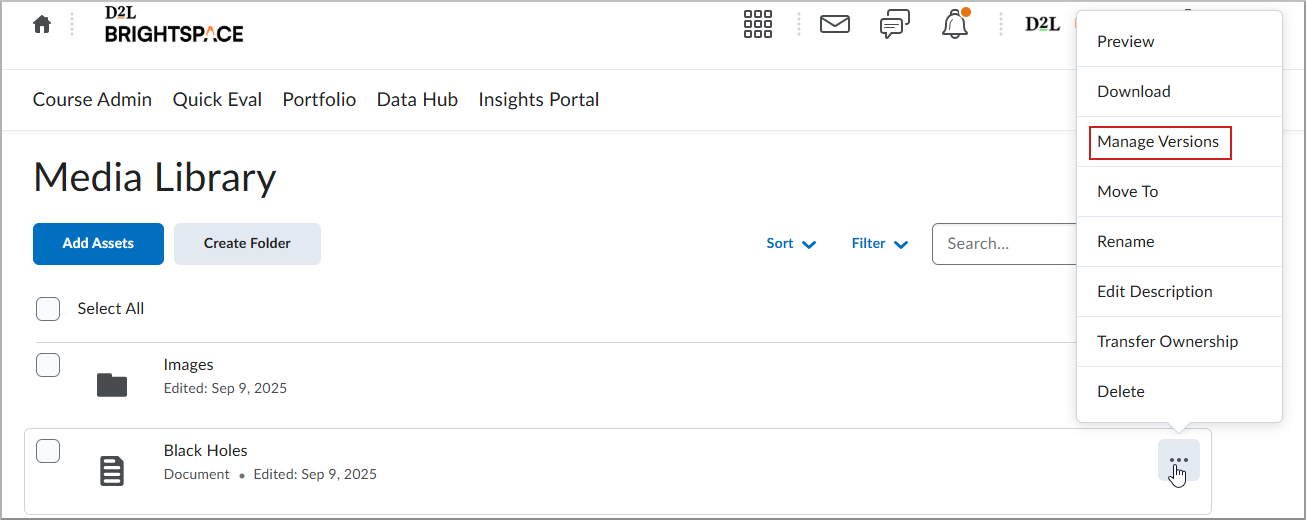
- Clique no botão Mais Ações (...) ao lado da versão que você deseja baixar e selecione Baixar.
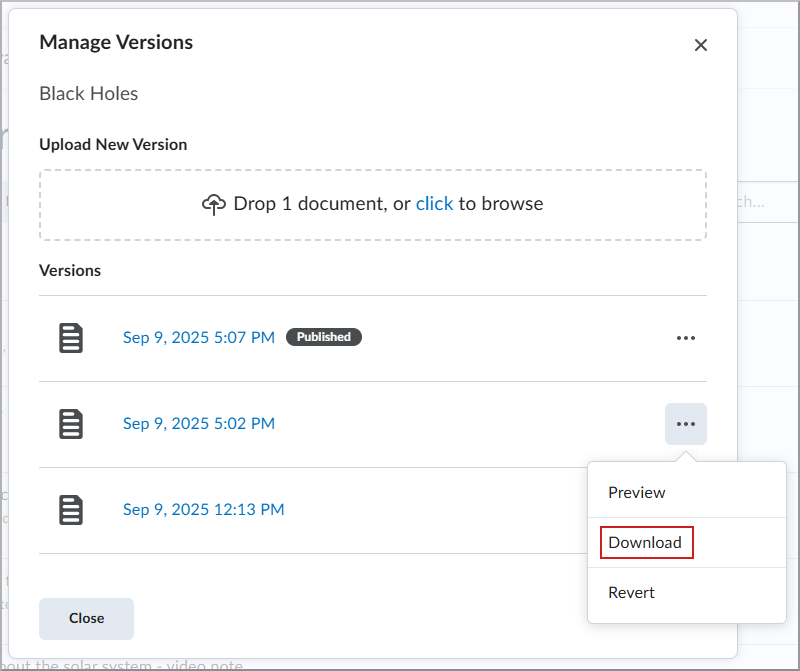
A versão do item é salva em seus downloads.
Para reverter para uma versão anterior:
- Na barra de navegação do curso, clique em Biblioteca de Mídia.
- Clique no botão Mais Ações (...) e selecione Gerenciar Versões.
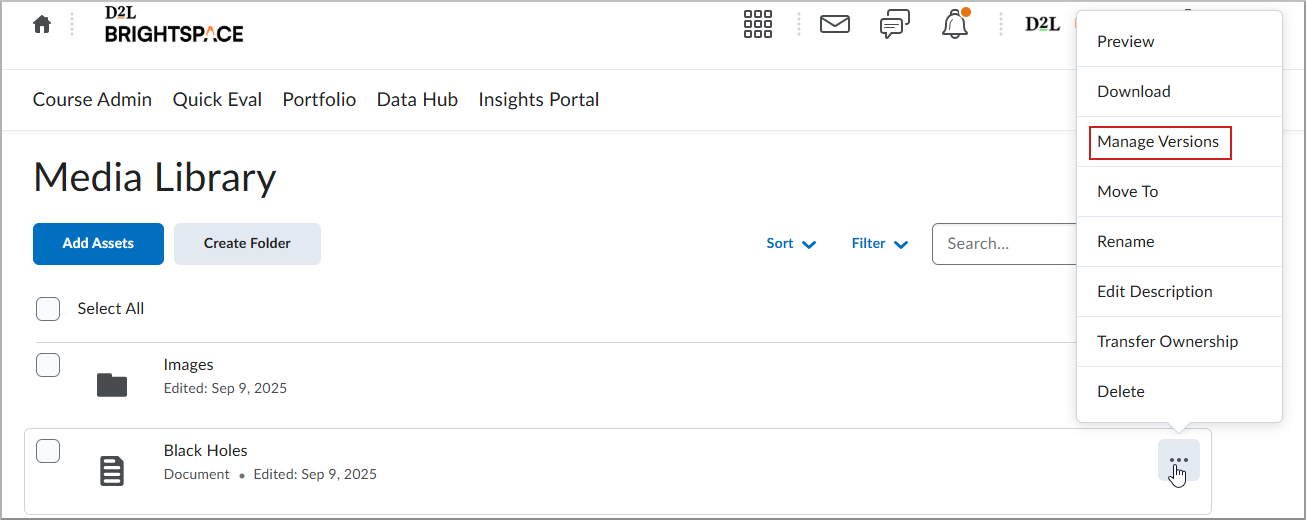
- Clique no botão Mais Ações (...) ao lado da versão que você deseja reverter e selecione Reverter.

- Um lembrete é exibido indicando que isso substituirá o item em qualquer local em que for usado. Clique em Publicar.
- Sua nova versão aparece na lista Versões. Clique em Fechar para retornar à Biblioteca de Mídia.
Adicione itens da Biblioteca de mídia ao Editor do Brightspace
Você pode usar o ícone Inserir item no Editor do Brightspace para adicionar conteúdo de áudio e vídeo da Biblioteca de mídia.


|
Observação: a capacidade de usar a Biblioteca de mídia é controlada por uma permissão definida pelo administrador. Se você não vir Biblioteca de mídia na janela Insert Stuff, você deve pedir ao administrador para ativar as suas permissões de função para Serviço de conteúdo > Pode gerenciar objetos. |
Para inserir itens da Biblioteca de mídia
- No Editor do Brightspace, clique em Inserir item.
- Selecione Biblioteca de mídia.

- Para localizar conteúdo de áudio e vídeo, digite um termo de pesquisa e clique em Pesquisar. Para uma pesquisa mais refinada, clique em Opções de pesquisa para filtrar sua pesquisa.
- Selecione o conteúdo que você quer incluir e clique em Próximo.

- Em Propriedades, personalize a proporção e o tamanho máximo do reprodutor de vídeo.
- Clique em Inserir.

|
Nota: o player é responsivo e pode ser dimensionado para caber em telas menores se o tamanho do player de vídeo não puder manter sua largura ou altura máxima. |
Insira QuickLinks da Biblioteca de Mídia com opções de filtro aprimoradas
Você pode usar o ícone Inserir QuickLink no Editor do Brightspace para adicionar QuickLinks da Biblioteca de mídia ao seu conteúdo.


|
Importante: a capacidade de usar a Biblioteca de mídia é controlada por uma permissão definida pelo administrador. Se você não visualizar a Biblioteca de mídia na janela Insert QuickLinks, você deve pedir ao administrador para ativar as suas permissões de função para Serviço de conteúdo > Pode gerenciar objetos.
|
Para inserir QuickLinks da Biblioteca de mídia
- No Editor do Brightspace, clique em Inserir QuickLinks.
- Selecione Biblioteca de mídia.

- Clique para expandir Filtros. Você pode filtrar o conteúdo da Biblioteca de mídia por:
- Tipo de conteúdo: filtre por tipo de conteúdo de áudio ou vídeo.
- Data de modificação: filtre pela data de modificação.
- Data de criação.

- Selecione o conteúdo que você quer incluir e clique em Próximo.
- Clique em Inserir.
O conteúdo de áudio e vídeo é adicionado como um Quicklink.
Excluir itens da Biblioteca de mídia
Ocasionalmente, talvez seja necessário remover itens da Biblioteca de mídia. Excluir conteúdo desatualizado ou desnecessário ajuda a manter sua biblioteca organizada e relevante.
- Na barra de navegação do curso, clique em Biblioteca de Mídia.
- Marque a caixa ao lado do item que você deseja excluir.
- Clique no botão Mais Ações (...) e selecione Excluir.
- Na tela de confirmação, clique em Excluir.
Seu item agora foi removido da Biblioteca de mídia.
Excluir pastas da Biblioteca de mídia
Se você precisar remover uma pasta inteira e seu conteúdo da Biblioteca de mídia, essa tarefa permite limpar e reorganizar o armazenamento de itens. Excluir pastas ajuda a manter uma Biblioteca de mídia bem organizada e eficiente.
- Na barra de navegação do curso, clique em Biblioteca de Mídia.
- Marque a caixa ao lado do item que você deseja excluir.
- Clique no botão Mais Ações e selecione Excluir.
- Na tela de confirmação, clique em Excluir.
Sua pasta agora foi removida da Biblioteca de mídia.
Excluir vários itens do conteúdo de áudio e vídeo na Biblioteca de mídia
É possível selecionar vários itens de áudio e vídeo na Biblioteca de mídia e excluí-los.
Para selecionar e excluir vários itens de áudio e vídeo
- Vá até a Biblioteca de mídia.
- Para selecionar manualmente o conteúdo de áudio e vídeo, marque as caixas ao lado do conteúdo de áudio e vídeo ao qual deseja aplicar ações em massa. Ou clique na caixa de seleção superior para selecionar todo o conteúdo para ações em lote.
-
Clique em Ações em massa > Excluir.
O conteúdo selecionado é movido para a Lixeira.

|
Importante: o conteúdo movido para a Lixeira é excluído permanentemente após 90 dias. Para restaurar o conteúdo, selecione os arquivos que deseja restaurar e clique em Restaurar Selecionados.
|